Agregar o editar imágenes en PDF con UPDF para Windows
UPDF es un potente editor de PDF que permite editar texto, imágenes, enlaces y otros elementos dentro de un PDF. En esta guía, le mostraremos cómo agregar, modificar, reemplazar, extraer y recortar imágenes, entre otras tareas.
1. Editar imágenes en PDF
Para editar imágenes en su documento PDF, primero acceda al modo de edición haciendo clic en la opción Herramientas en la esquina superior izquierda de la pantalla. Seleccione Editar en la lista.
- Después, pulsa la opción "Insertar y editar imagen" en la barra de herramientas superior. Haz clic en la imagen que quieras editar.
- Aparecerá una barra de herramientas que le permitirá girar en sentido antihorario, girar en sentido horario, girar horizontalmente, girar verticalmente, recortar, reemplazar y extraer imagen.
- Además de esto, también puedes eliminar la imagen, según tus preferencias.
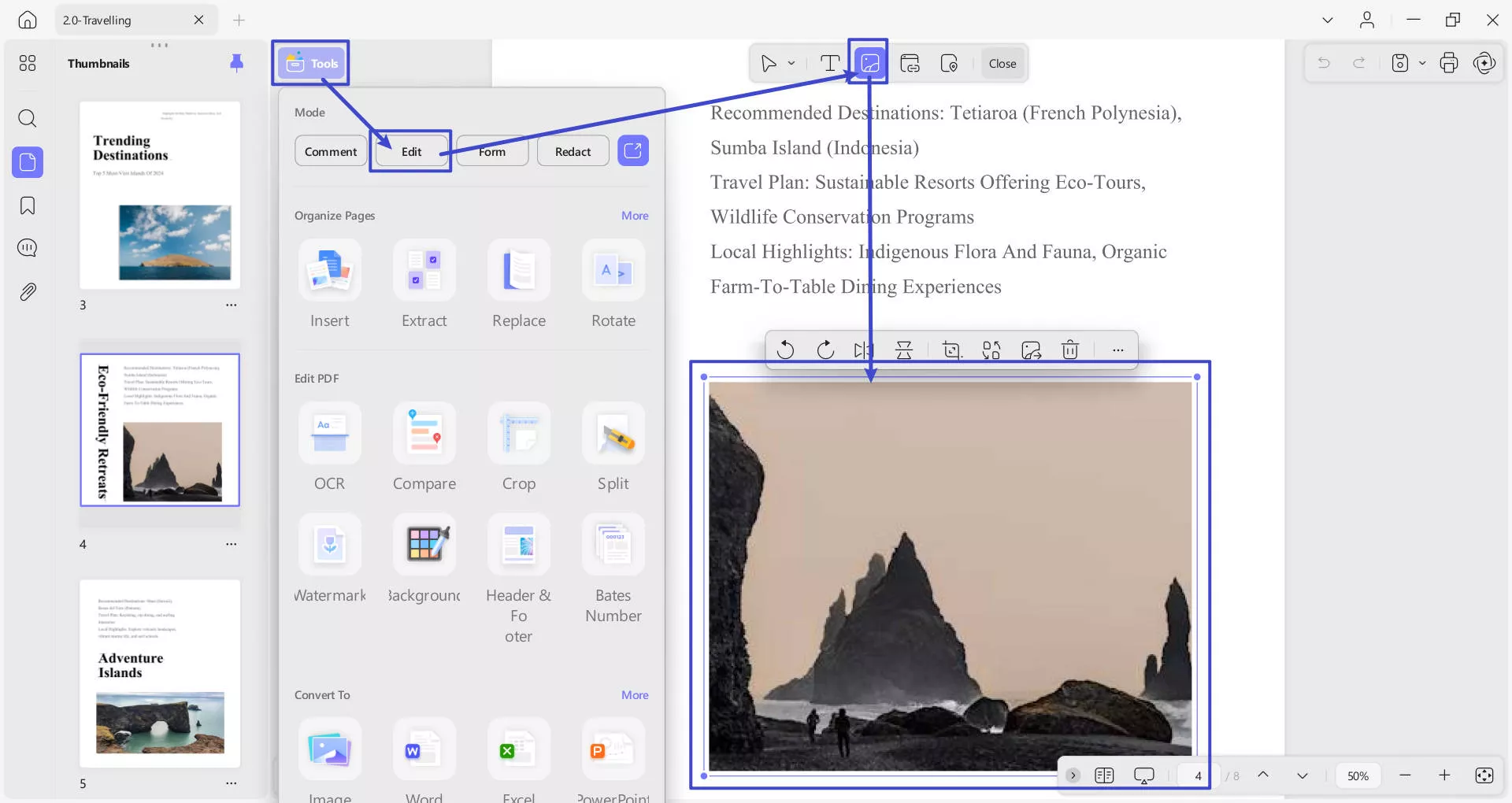
- También puede cambiar el tamaño de la imagen arrastrando sus esquinas o ingresando manualmente el ancho y alto deseados (a través de la opción Tres puntos para más información).
- La opción Tres puntos para Más revela más opciones de edición de imágenes, como se muestra en la siguiente captura de pantalla:
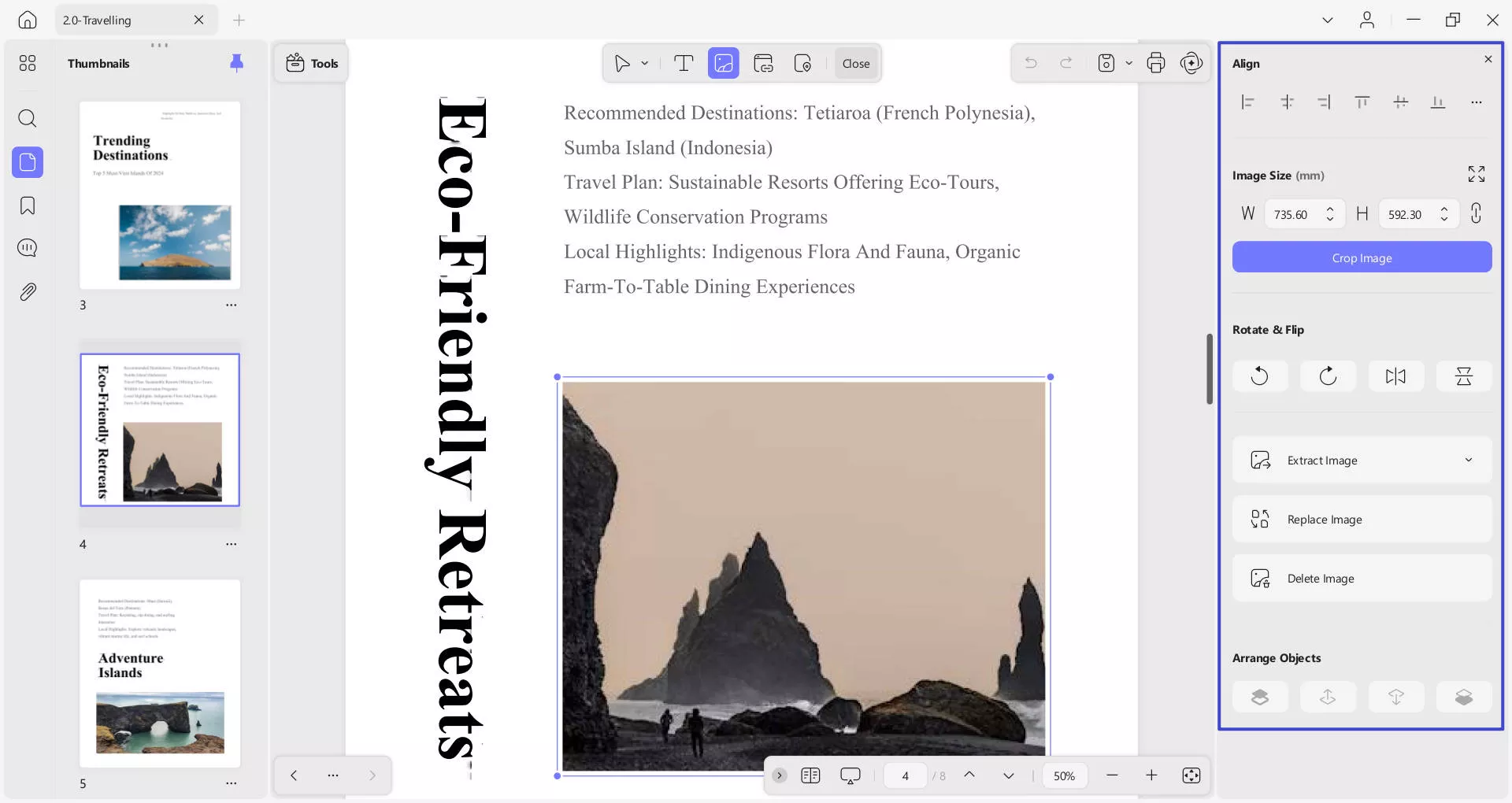
Alternativamente, haga clic derecho en la imagen para revelar las herramientas para editar imágenes: copiar, rotar en sentido antihorario, rotar en sentido horario, extraer, recortar, eliminar, reemplazar y eliminar imagen.
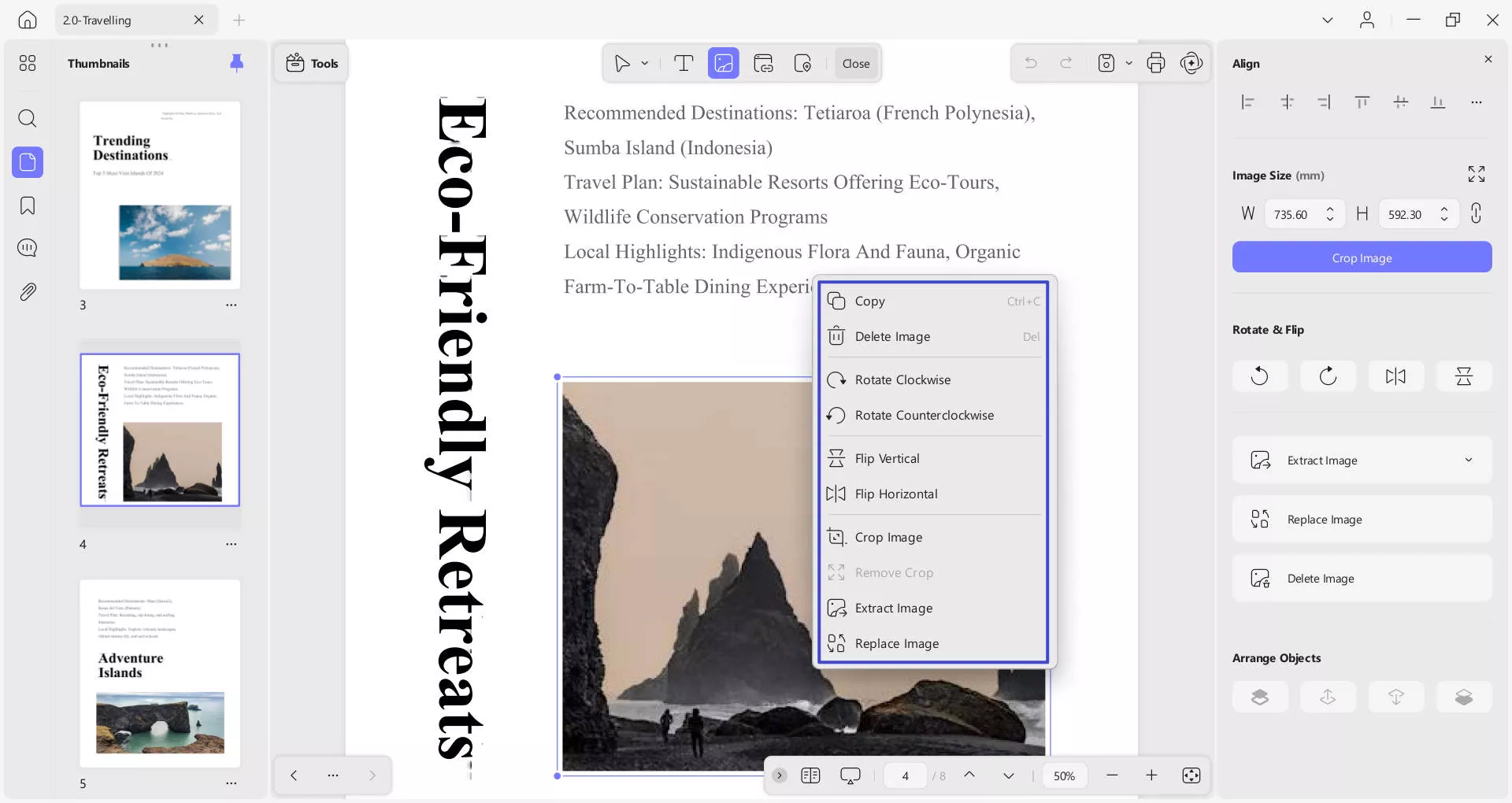
2. Agregar una imagen
Añadir imágenes a un PDF con UPDF es sencillo. Para ello, acceda a la opción Herramientas en la esquina superior izquierda. Seleccione Editar en la lista.
- Después de esto, acceda a Insertar y editar imagen desde la barra de herramientas superior para agregar una imagen.
- Ahora, haga doble clic en el área donde desea agregar una imagen.
- A continuación, se le solicitará al Explorador de archivos que elija y cargue una imagen en su PDF.
- Elija una imagen de su dispositivo y haga clic en Abrir para insertarla en el PDF.
- Luego puede hacer clic en la imagen para ajustar su posición y tamaño según sea necesario.
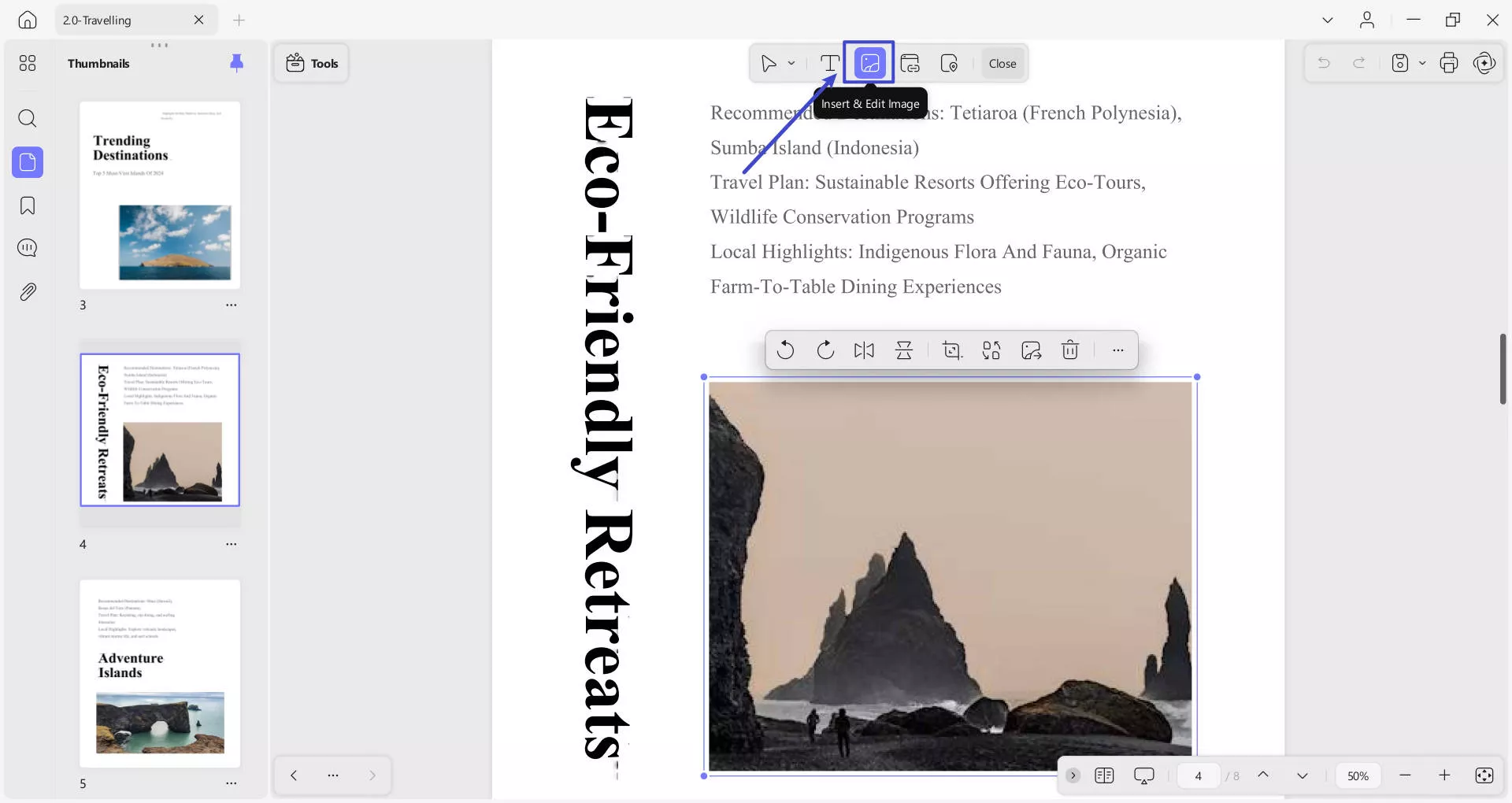
Prima:
Ahora ya sabes cómo editar imágenes en PDF en Windows, y quizás te preguntes dónde descargar UPDF o actualizar a la versión Pro. Para descargar UPDF, simplemente haz clic en el botón de descarga gratuita a continuación. Y aquí tienes una oferta especial para actualizar. Recuerda que solo necesitas una cuenta premium para usar UPDF en Windows, Mac, iOS y Android.
Windows • macOS • iOS • Android 100% Seguro
 UPDF
UPDF
 UPDF para Windows
UPDF para Windows UPDF para Mac
UPDF para Mac UPDF para iPhone/iPad
UPDF para iPhone/iPad UPDF para Android
UPDF para Android UPDF AI ONLINE
UPDF AI ONLINE UPDF Sign
UPDF Sign Leer PDF
Leer PDF Anotar PDF
Anotar PDF Editar PDF
Editar PDF Convertir PDF
Convertir PDF Crear PDF
Crear PDF Comprimir PDF
Comprimir PDF Organizar PDF
Organizar PDF Combinar PDF
Combinar PDF Dividir PDF
Dividir PDF Recortar PDF
Recortar PDF Eliminar páginas de PDF
Eliminar páginas de PDF Girar PDF
Girar PDF Firmar PDF
Firmar PDF Formulario PDF
Formulario PDF Comparar PDFs
Comparar PDFs Proteger PDF
Proteger PDF Imprimir PDF
Imprimir PDF Proceso por Lotes
Proceso por Lotes OCR
OCR Nube UPDF
Nube UPDF Sobre UPDF IA
Sobre UPDF IA Soluciones de UPDF IA
Soluciones de UPDF IA Preguntas frecuentes sobre UPDF IA
Preguntas frecuentes sobre UPDF IA Resumir PDF
Resumir PDF Traducir PDF
Traducir PDF Explicar PDF
Explicar PDF Chat con PDF
Chat con PDF Chat con imagen
Chat con imagen PDF a Mapa Mental
PDF a Mapa Mental Chat con IA
Chat con IA Guía del Usuario
Guía del Usuario Especificaciones Técnicas
Especificaciones Técnicas Actualizaciones
Actualizaciones Preguntas Frecuentes
Preguntas Frecuentes Trucos de UPDF
Trucos de UPDF Blog
Blog Sala de Prensa
Sala de Prensa Reseñas de UPDF
Reseñas de UPDF Centro de Descargas
Centro de Descargas Contacto con nosotros
Contacto con nosotros